1、首先打开PPT文档,新建幻灯片,示例如下
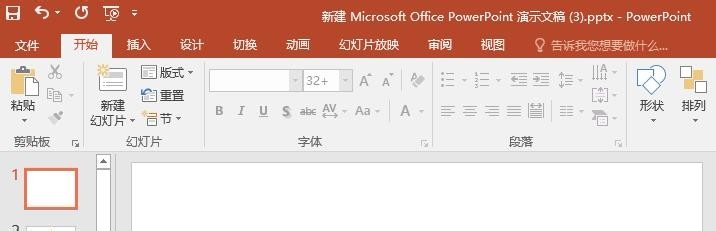
2、使用条形图表制作内容,如下所示

3、现在需要将条形图表做成双向的,则需要将2列数据中的一列数据设置为负数。接下来操作怎么批量给数据添加负号,而不用一个一个设置数据。选中图表,鼠标右击选择【编辑数据】,任意空单元格输入-1,如下所示

4、选中负数,并复制,如下所示

5、选择要粘贴的区域,如下所示,将其他需要设置为负数的数据区域选中
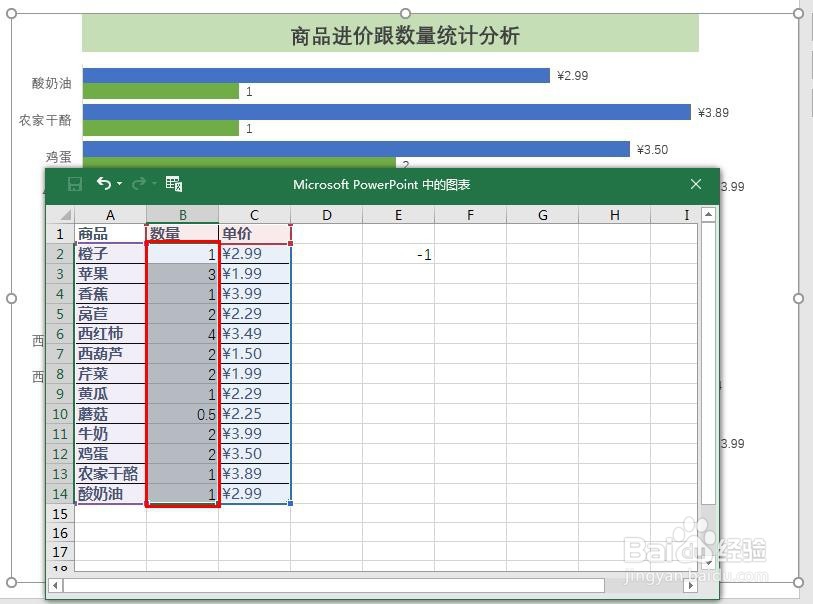
6、鼠标右击选择【选择性粘贴】,如下所示

7、在【选择性粘贴】窗口,【运算】选项中选择【乘】,并确定,如下所示

8、再看表格中数据,选中的粘贴区域内数据统一添加负号,如此,可比一个个将数据改成负数快速多了吧。字斤谯噌最后再将不需要的-1删除掉即可

